Rumah >Tutorial sistem >Siri Windows >Tutorial untuk menyelesaikan masalah tidak bertindak balas apabila menambah akaun melalui e-mel dalam Win10
Tutorial untuk menyelesaikan masalah tidak bertindak balas apabila menambah akaun melalui e-mel dalam Win10
- WBOYWBOYWBOYWBOYWBOYWBOYWBOYWBOYWBOYWBOYWBOYWBOYWBke hadapan
- 2024-01-08 22:25:39778semak imbas
Peti mel Win10 adalah peti mel yang disertakan dengan sistem win10. Ia sangat berguna dan mempunyai banyak tujuan perniagaan, tetapi ramai pengguna telah mengalami penambahan akaun tetapi tiada jawapan semasa menggunakannya.
Tiada respons semasa menambah akaun melalui e-mel pada win10:
Kaedah 1, Tetapan Sistem
1 Tekan "Win+I" untuk memasuki "Tetapan Windows" dan pilih "Akaun"
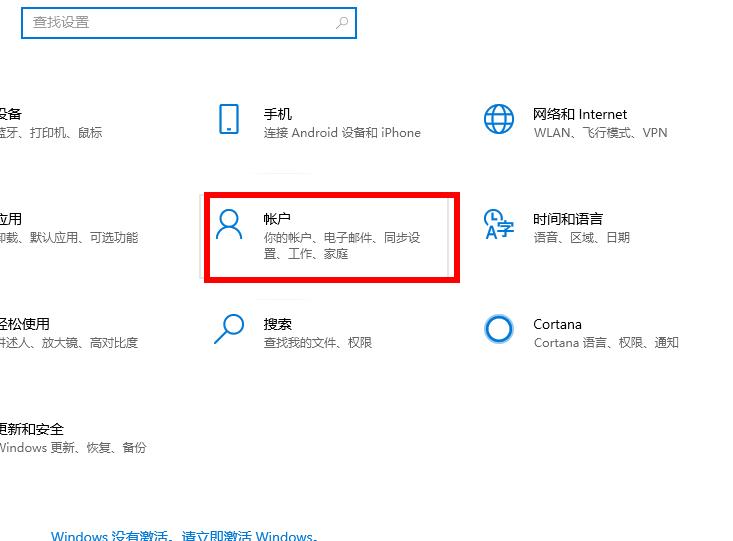
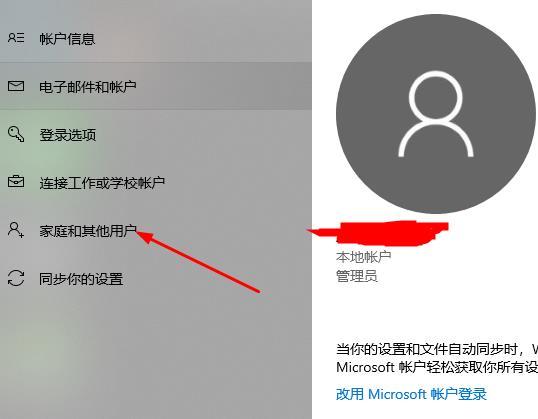
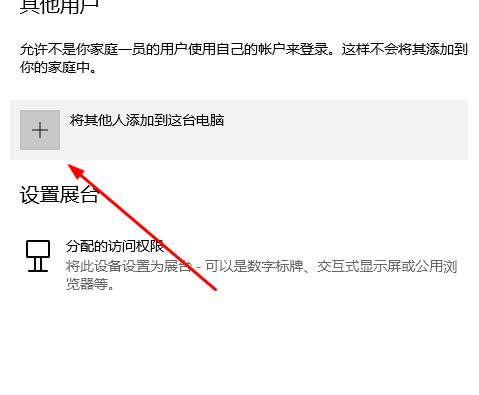
Tekan "Win" R" masukkan netplwiz dan klik "OK"
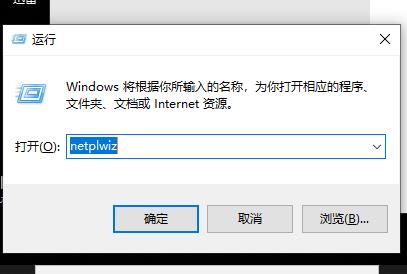 2. Klik "Tambah"
2. Klik "Tambah"
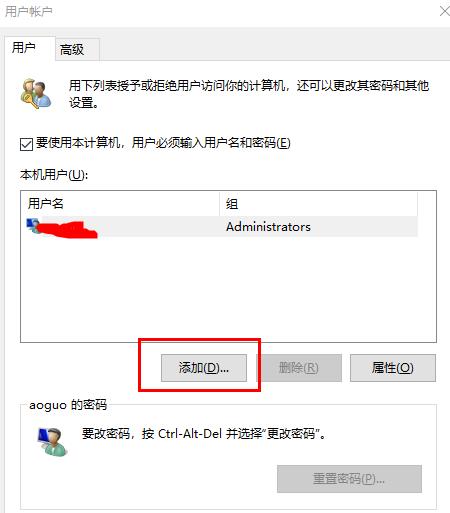 3. Kemudian masukkan alamat e-mel akaun Microsoft orang yang anda ingin tambahkan akaun. (Pilihan ini akan membuat akaun Microsoft dan bukannya akaun tempatan. Jika anda pasti, ikut arahan).
3. Kemudian masukkan alamat e-mel akaun Microsoft orang yang anda ingin tambahkan akaun. (Pilihan ini akan membuat akaun Microsoft dan bukannya akaun tempatan. Jika anda pasti, ikut arahan).
4 Jika anda memilih untuk membuat akaun tempatan baharu, sila pilih untuk tidak log masuk menggunakan pautan akaun Microsoft (tidak disyorkan).
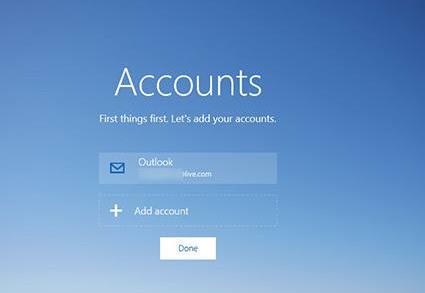 5 Sekarang pilih akaun tempatan. Jika anda memutuskan untuk membuat akaun Microsoft, pilih Akaun Microsoft.
5 Sekarang pilih akaun tempatan. Jika anda memutuskan untuk membuat akaun Microsoft, pilih Akaun Microsoft.
6 Sekarang masukkan nama pengguna, kata laluan pengguna, masukkan semula kata laluan, gesaan kata laluan, dan klik Seterusnya. Ikut arahan pada skrin dan berjaya mencipta akaun anda. . . Tandai kotak pilihan Sembunyikan semua perkhidmatan Microsoft
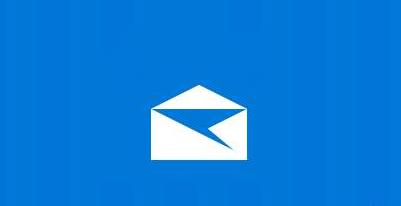 4. Nyahtanda semua perkhidmatan dan tutup konfigurasi sistem
4. Nyahtanda semua perkhidmatan dan tutup konfigurasi sistem
Atas ialah kandungan terperinci Tutorial untuk menyelesaikan masalah tidak bertindak balas apabila menambah akaun melalui e-mel dalam Win10. Untuk maklumat lanjut, sila ikut artikel berkaitan lain di laman web China PHP!

